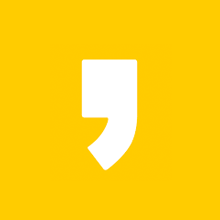728x90
반응형

[vscode] sftp 연동법
비쥬얼 스튜디오 코드에 있는 확장 프로그램 중에서 ftp 혹은 sftp와 자동으로 업로드 다운로드가 가능하게 해주는 프로그램인 sftp의 사용법에 대해서 포스팅하고자 한다.
1.확장 탭에서 sftp 검색

확장 탭은 왼쪽에서 아래에 있는 버튼이고, [컨트롤 + 쉬프트 + X]를 동시에 눌러 이동 할 수 있다.
확장 탭에서 sftp를 검색하고 다운로드 받아준다.
2.sftp:Config 선택

다운로드가 완료된 후에 F1을 눌러 SFTP:Config를 선택한다.
※SFTP:Config 선택 해주기 전에 작업영역에 폴더를 셋팅해줘야 한다.
3.sftp:json 셋팅

SFTP:Config 선택이 완료가 되면 작업영역에 .vscode폴더와 폴더 안에 sftp.json 파일이 생성된다.
sftp.json의 설정을 아래에 셋팅한것을 보고 참고하여 작성하면 된다.
다른 설정도 있지만 내가 사용하는 것은 아래의 것들이다.
<sftp.json>
{
"name": "내가 저장할 SFTP 이름", // 내가 설정할 이름
"host": "접속할 호스트(ip) 혹은 도메인", // ip
"protocol": "접속 방식", //sftp, ftp 중에서 선택
"port": 접속할 포트, // 포트 번호 넣으면 된다
"username": "아이디", // id
"password": "비밀번호", // password
"remotePath": "/", // 제어할 경로
"uploadOnSave": true, // 저장시 자동반영
"downloadOnOpen": true // 자동 다운로드, 혼자 작업하면 상관없지만 같이하면 필요함
}
4.SFTP:List All 선택
sftp.json의 설정이 완료가 되면 다시 F1을 눌러 SFTP:List All을 선택해준다.

SFTP:List All을 선택하면 시작 경로를 설정해 달라고 창이 나오는데 적당한 위치를 골라
.choose current folder를 선택해주면 된다.

연결이 잘되었다면 확장 탭 아래에 SFTP탭이 생성되고 내가 설정한 ftp폴더와 파일들이 나올것이다.
그리고 파일들을 다운로드 할 것이다. (상태에 따라 시간이 걸릴 수 있음)

파일 다운로드가 모두 끝나면 편하게 사용하면 된다.
자동업로드, 자동다운로드가 되기 때문에 세이브 할때 한번더 주의해야 한다.
실서버에 코드 잘못 올린다면 끔찍하다....
728x90
반응형
'웹언어 > editor' 카테고리의 다른 글
| [vscode] 추천 확장 프로그램 (0) | 2022.05.24 |
|---|